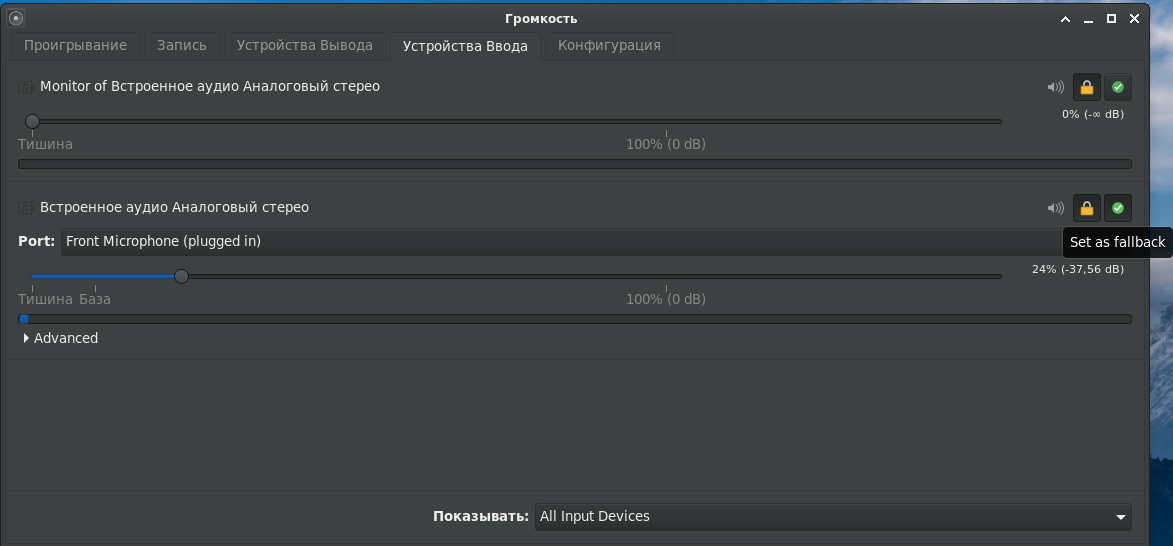Проблемы со звонилками: различия между версиями
Материал из wiki
Srv (обсуждение | вклад) |
Srv (обсуждение | вклад) |
||
| (не показаны 2 промежуточные версии этого же участника) | |||
| Строка 1: | Строка 1: | ||
== ExpressTalk перенаправляет звук с | == ExpressTalk перенаправляет звук с наушников на микрофон == | ||
==== Для решения это проблемы нужно сделать следующее: ==== | ==== Для решения это проблемы нужно сделать следующее: ==== | ||
# Открыть звуковой микшер; | # Открыть звуковой микшер; | ||
# Перейти на вкладку " | # Перейти на вкладку "Устройства ввода"; | ||
# Установить галочку "Set as fallback" на микрофоне, подключенном к компьютеру. Это показано на рисунке ниже. | # Установить галочку "Set as fallback" на микрофоне, подключенном к компьютеру. Это показано на рисунке ниже. | ||
[[Файл:1b3e3c0b4ac5d13bb26f91724ea0453b.png|центр|Рисунок 1 - Настройка звукового микшера]] | [[Файл:1b3e3c0b4ac5d13bb26f91724ea0453b.png|центр|Рисунок 1 - Настройка звукового микшера]] | ||
==== Почему так происходит ==== | ==== Почему так происходит ==== | ||
Это происходит потому что галочка "Set as fallback" по умолчанию установлена на устройстве "Monitor of Встроенное | Это происходит потому что галочка "Set as fallback" по умолчанию установлена на устройстве "Monitor of Встроенное аудио Аналоговый Стерео". Изначально это устройство не показывается в микшере, так как в микшере включен режим отображения "All Except Monitors". <br> | ||
Изначально это устройство не показывается в микшере, так как в микшере включен режим отображения "All Except Monitors". Режим отображения находится внизу окна звукового микшера. Чтобы увидеть все звуковые устройства ввода, необходимо выбрать "All Input Devices", как показано на рисунке выше. | Режим отображения находится внизу окна звукового микшера. Чтобы увидеть все звуковые устройства ввода, необходимо выбрать "All Input Devices", как показано на рисунке выше. | ||
Текущая версия от 07:12, 16 января 2025
ExpressTalk перенаправляет звук с наушников на микрофон
Для решения это проблемы нужно сделать следующее:
- Открыть звуковой микшер;
- Перейти на вкладку "Устройства ввода";
- Установить галочку "Set as fallback" на микрофоне, подключенном к компьютеру. Это показано на рисунке ниже.
Почему так происходит
Это происходит потому что галочка "Set as fallback" по умолчанию установлена на устройстве "Monitor of Встроенное аудио Аналоговый Стерео". Изначально это устройство не показывается в микшере, так как в микшере включен режим отображения "All Except Monitors".
Режим отображения находится внизу окна звукового микшера. Чтобы увидеть все звуковые устройства ввода, необходимо выбрать "All Input Devices", как показано на рисунке выше.